Sådan genopbygges Outlook 2013-søgeindeks
Nogle gange når du migrerer e-mails, genopbygning af PSTfiler og aktivering af ekstra postkasser Outlook-søgeindekset kan undlade at opdatere eller endda blive beskadiget. Dette er ikke noget, der sker for ofte, men hvis du ofte flytter e-mails mellem forskellige computere, går oddsene drastisk op. De fleste problemer med søgeindekset kan rettes ved at slette og genopbygge det, så lad os gøre det!
I Outlook 2013 skal du klikke på Filbåndet og derefter vælge Indstillinger.
Når vinduet Outlook-indstillinger vises, skal du klikke på fanen Søg fra venstre kolonne.

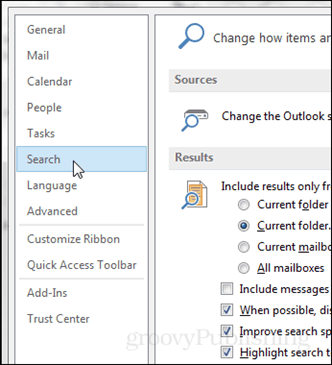
Klik på knappen Indekseringsindstillinger i højre side af højre rude.
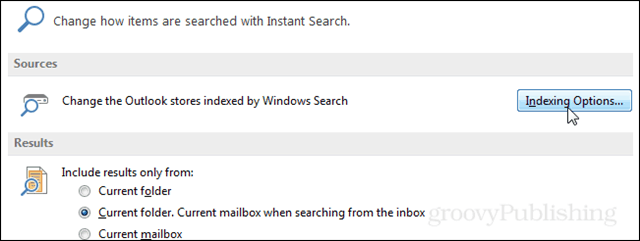
Et andet mindre vindue skal vises med titlen Indekseringsindstillinger. Klik på knappen Avanceret her. Bemærk: Dette kan kræve administratorrettigheder.
Klik på Genopbygningsknappen på fanebladet Indeksindstillinger derefter.
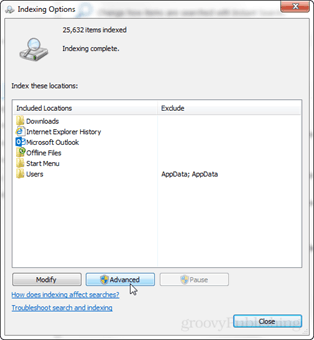
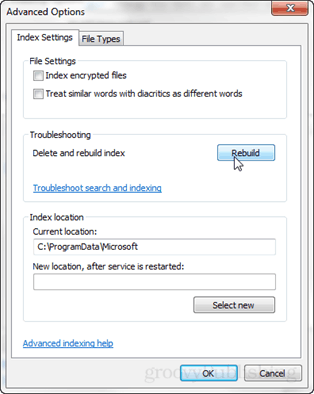
Outlook vil bede med en advarsel om, at det kan tage lang tid at gennemføre genopbygning af indekset. Mens indekset genopbygges, fungerer søgninger sandsynligvis ikke. Klik på OK for at begynde genopbygningen.
Der er ikke en bestemt måde at bestemme, hvor lang tid det vil tage at opbygge indekset. Det varierer afhængigt af antallet af e-mails, filstørrelse og processorkraft på computeren.

Tilbage i vinduet Indekseringsindstillinger statusopdateres øverst. Det skal starte med at vise de aktuelt indekserede poster og status for indeksraten under det. Hvis du har andre applikationer, der kører i baggrunden, viser den en meddelelse, der siger "indekseringshastighed er reduceret på grund af brugeraktivitet."
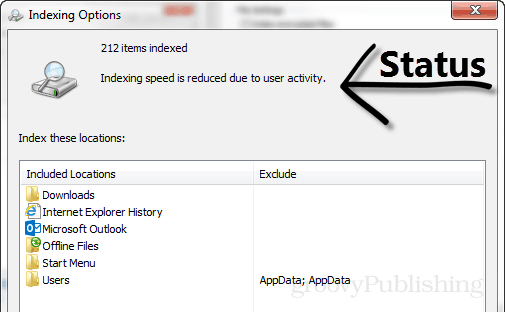
Når Outlook er færdig med at opbygge indekset, vil det sige, at indeksering er afsluttet i statusvinduet.










Efterlad en kommentar